win10ie11在哪里 win10ie11浏览器在哪里
相信大家都看到win10系统默认的浏览器采用全新的Microsoft Edge浏览器,但是许多老旧网站需要使用ie浏览器,好在win10还自带了ie11浏览器,不过桌面上没有看到ie浏览器,那么win10ie11在哪里呢?接下来小编就来和大家介绍win10ie11浏览器在哪里。
一、win10ie11所在位置
win10ie11浏览器所在位置C:\Program Files\Internet Explorer。如果没有找到,则需要自己安装。
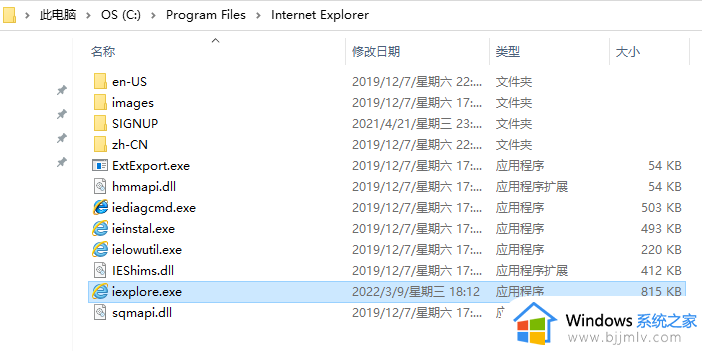
二、win10ie11安装步骤
1.在Windows10系统桌面右键点击开始菜单按钮,在弹出菜单中选择“程序和功能”菜单项。
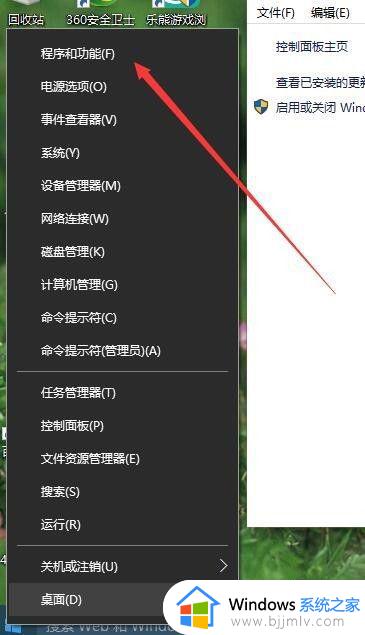
2.在打开的程序和功能窗口中,点击左侧的“启用或关闭Windows功能”快捷链接。
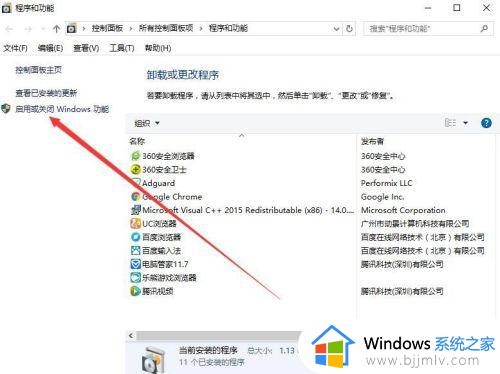
3.这时会打开Windows功能窗口,在这里找到Internet Explorer 11一项,选中前面的复选框后点击确定按钮。
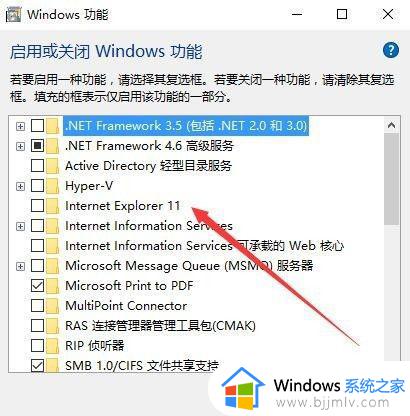
4.系统会自动搜索需要的文件,然后安装相关的文件。

5.安装完相关的文件后,系统会提示是否重新启动,我们选择“立即重新启动”按钮。
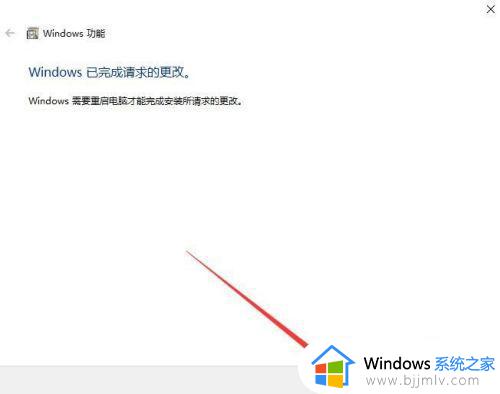
6.在重新启动过程中,系统会自动配置更新,在这个过程中不要关闭计算机哦。

7.重新启动完成后,已添加好了Internet Explorer一项了,点击开始菜单后就可以打开IE11浏览器了。
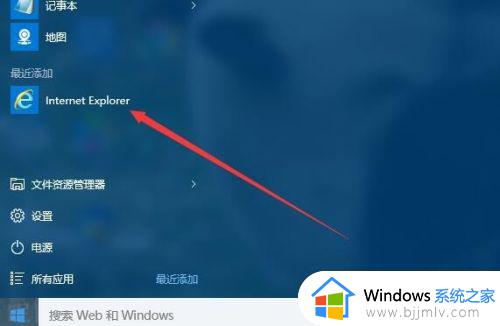
以上就是win10ie11在哪里的全部内容,如果你找不到ie11浏览器在哪里,就可以参考上面的步骤来安装,希望对大家有帮助。
win10ie11在哪里 win10ie11浏览器在哪里相关教程
- 在win10中怎调出旧ie浏览器 win10老的ie浏览器在哪里
- 怎么设置默认浏览器win10 w10默认浏览器设置在哪里
- win10浏览器怎么设置兼容模式 win10浏览器兼容性设置在哪里
- win10默认ie浏览器怎么设置 win10默认ie浏览器设置在哪里
- win10ie设置在哪里 win10ie浏览器怎么设置
- win10windows照片查看器在哪里 win10照片查看器在哪里打开
- win10ie浏览器哪里设置安全 win10ie浏览器设置安全方法
- win10的ie浏览器的兼容性设置在哪里 win10的ie浏览器兼容模式怎么设置
- win10的edge浏览器在哪 win10如何打开edge浏览器
- win10怎么下载edge浏览器 win10浏览器edge在哪下载
- win10如何看是否激活成功?怎么看win10是否激活状态
- win10怎么调语言设置 win10语言设置教程
- win10如何开启数据执行保护模式 win10怎么打开数据执行保护功能
- windows10怎么改文件属性 win10如何修改文件属性
- win10网络适配器驱动未检测到怎么办 win10未检测网络适配器的驱动程序处理方法
- win10的快速启动关闭设置方法 win10系统的快速启动怎么关闭
热门推荐
win10系统教程推荐
- 1 windows10怎么改名字 如何更改Windows10用户名
- 2 win10如何扩大c盘容量 win10怎么扩大c盘空间
- 3 windows10怎么改壁纸 更改win10桌面背景的步骤
- 4 win10显示扬声器未接入设备怎么办 win10电脑显示扬声器未接入处理方法
- 5 win10新建文件夹不见了怎么办 win10系统新建文件夹没有处理方法
- 6 windows10怎么不让电脑锁屏 win10系统如何彻底关掉自动锁屏
- 7 win10无线投屏搜索不到电视怎么办 win10无线投屏搜索不到电视如何处理
- 8 win10怎么备份磁盘的所有东西?win10如何备份磁盘文件数据
- 9 win10怎么把麦克风声音调大 win10如何把麦克风音量调大
- 10 win10看硬盘信息怎么查询 win10在哪里看硬盘信息
win10系统推荐